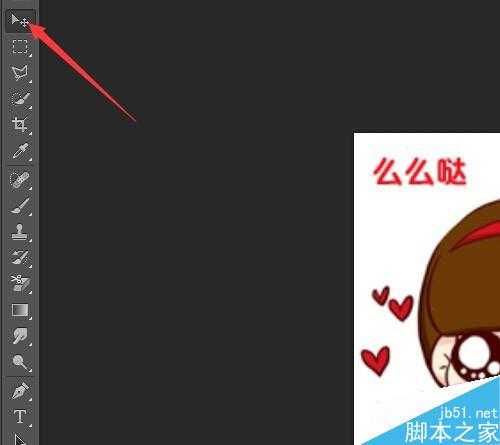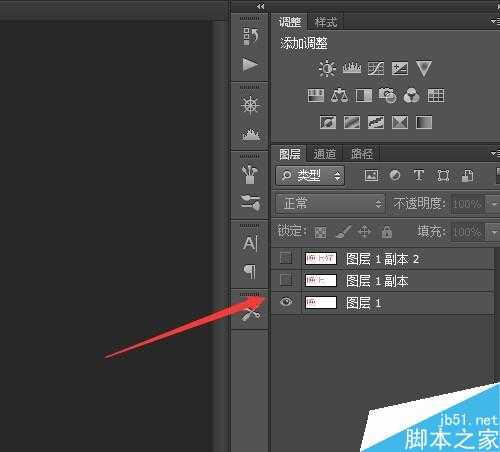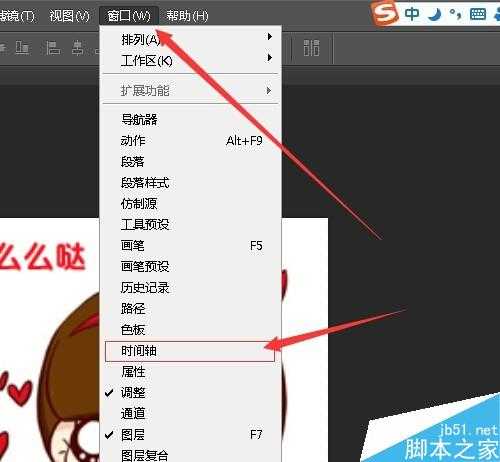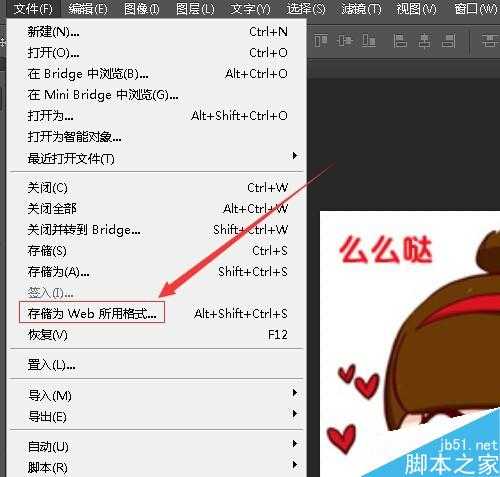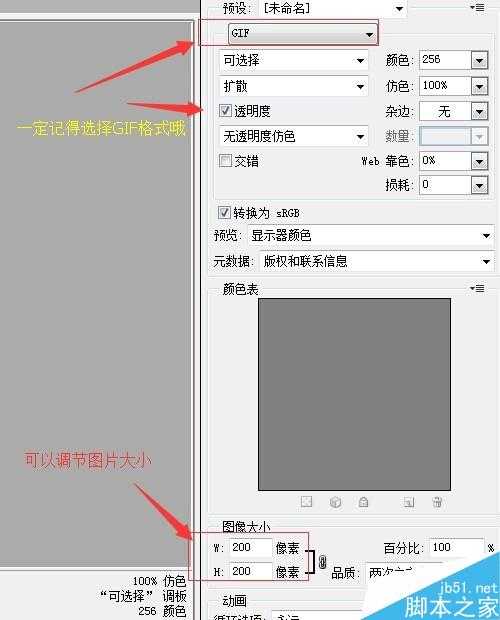快活林资源网 Design By www.csstdc.com
有时候为了让图片更生动直观,我们需要把多张图片做成GIF动态图片。 PhotoShop软件能很快的做好GIF图片,下面让我们一起来看看如何使用PhotoShop做一张完整的GIF动态图片吧!
首先用Adobe PhotoShop CS6打开图片,可以将需要做成的几张图片用移动等等方式并排列下图片顺序位置
打开窗口-时间轴
每个图层(帧)下都可以选择停留时间。下方可以选择动画播放次数。
选择好停留时间和动画播放次数,可以试着点击播放,看下是否达到自己想要的效果。
达到自己想要的效果后点击 文件-存储为web所用格式.
记得选择GIF格式,调整好参数等,点击存储就可以了!
最终效果图
注意事项
记得存储为web所用格式,一定要选择GIF格式。
以上就是PhotoShop制作一张卡通小女孩的GIF动态图片方法介绍,操作很简单的,希望能对大家有所帮助!
快活林资源网 Design By www.csstdc.com
广告合作:本站广告合作请联系QQ:858582 申请时备注:广告合作(否则不回)
免责声明:本站资源来自互联网收集,仅供用于学习和交流,请遵循相关法律法规,本站一切资源不代表本站立场,如有侵权、后门、不妥请联系本站删除!
免责声明:本站资源来自互联网收集,仅供用于学习和交流,请遵循相关法律法规,本站一切资源不代表本站立场,如有侵权、后门、不妥请联系本站删除!
快活林资源网 Design By www.csstdc.com
暂无评论...
更新日志
2025年01月06日
2025年01月06日
- 小骆驼-《草原狼2(蓝光CD)》[原抓WAV+CUE]
- 群星《欢迎来到我身边 电影原声专辑》[320K/MP3][105.02MB]
- 群星《欢迎来到我身边 电影原声专辑》[FLAC/分轨][480.9MB]
- 雷婷《梦里蓝天HQⅡ》 2023头版限量编号低速原抓[WAV+CUE][463M]
- 群星《2024好听新歌42》AI调整音效【WAV分轨】
- 王思雨-《思念陪着鸿雁飞》WAV
- 王思雨《喜马拉雅HQ》头版限量编号[WAV+CUE]
- 李健《无时无刻》[WAV+CUE][590M]
- 陈奕迅《酝酿》[WAV分轨][502M]
- 卓依婷《化蝶》2CD[WAV+CUE][1.1G]
- 群星《吉他王(黑胶CD)》[WAV+CUE]
- 齐秦《穿乐(穿越)》[WAV+CUE]
- 发烧珍品《数位CD音响测试-动向效果(九)》【WAV+CUE】
- 邝美云《邝美云精装歌集》[DSF][1.6G]
- 吕方《爱一回伤一回》[WAV+CUE][454M]